经验直达:
- 如何将Excel表格全部替换
- Excel表格替换怎么做
- excel查找替换怎么操作
一、如何将Excel表格全部替换
具体操作步骤如下:
工具/原料:联想ThinkVision、Windows10、WPS2021.
第一步、点击菜单栏查找选项,在右上角找到替换选项 , 并单击 , 如图所示 。

第二步、查找框内输入查找内容,替换框内输入替换后的内容,如图所示 。

第三步、查找出来全部需要替换的内容,点击全部替换即可,如图所示 。

Excel的办公技巧
1、不复制隐藏行:选中隐藏或筛选后的区域 , 快捷键Alt ;复制并粘贴 。
2、制作下拉菜单:选定目标单元格区域,单击【数据】菜单【数据工具】组中的【数据验证】,打开【数据验证】对话框 。选择【允许】中的【序列】,单击【来源】文本框右侧的箭头选择B3:B12区域并【确定】 。
3、单元格内换行:将光标插入到需要换行显示的字符前 , 快捷键Alt Enter即可 。
4、删除重复值:选定目标单元格区域,单击【数据】菜单【数据工具】组中的【删除重复值】 , 打开【删除重复项警告】对话框 。选中【以当前选定区域或排序】并【删除重复项】,打开【删除重复值】对话框,单击【确定】-【确定】即可 。
二、Excel表格替换怎么做
1.首先打开Excel软件,然后在Excel中制作一个简单的表格,如图所示 。
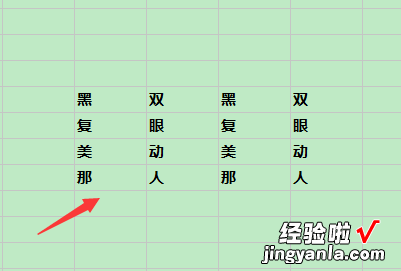
2.然后,用鼠标选中要替换表格文字的表格部分,否则实现不了替换部分,如图所示 。
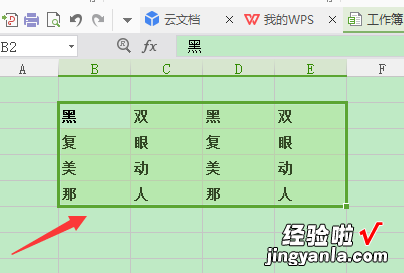
3.接下来 , 点击左上角的向下的倒三角,依次选择【编辑】选项按钮中的【查找】选项按钮 , 如图所示 。
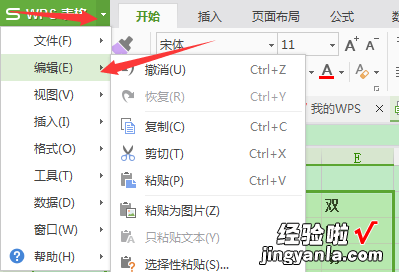
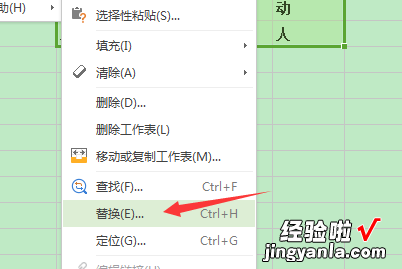
4.接着,会出现【替换】的选项框 , 选择箭头所指第二个选项替换,如图所示 。
【Excel表格替换怎么做 如何将Excel表格全部替换】
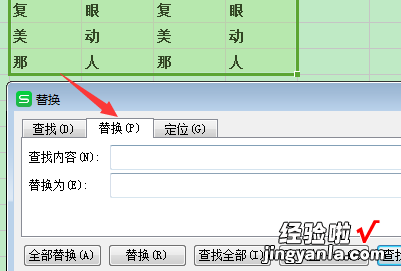
5.可以直接填写表格内含有的关键文字 , 就是查找内容和替换的内容,然后点击全部替换,如图所示 。
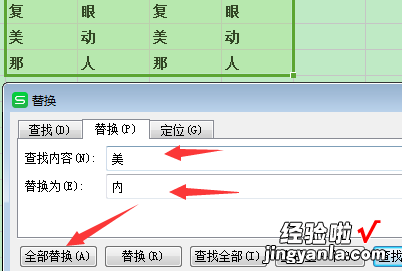
6.这样就可以实现我们要替换文字的内容 , 如举例图所示,内容已经替换成功,也可按替换的快捷键是ctrl H弹出选项框 。
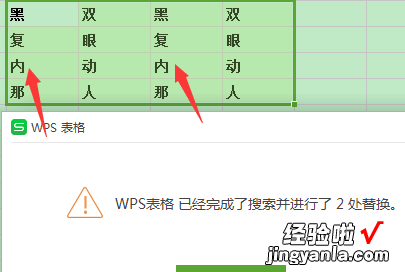
三、excel查找替换怎么操作
首先在Excel表格中选中需要查找替换的单元格,然后使用快捷键‘Ctrl F’键调出查找替换框,点击【替换】选项,然后输入需要查找的内容,接着输入需要替换的内容,最后点击【全部替换】即可 。
Excel一般指Microsoft Office Excel 。Microsoft Excel是Microsoft为使用Windows和Apple Macintosh操作系统的电脑编写的一款电子表格软件 。直观的界面、出色的计算功能和图表工具,再加上成功的市场营销 , 使Excel成为最流行的个人计算机数据处理软件 。

excel的常用用途:
1、创建统计表格 。
Excel的制表功能就是把数据输入到Excel 中以形成表格,如把部门费用统计表输入到Excel 中 。在Excel中实现数据的输入时 , 先要创建一个工作簿,然后在所创建的工作簿的工作表中输入数据 。
2、进行数据计算 。
在Excel 的工作表中输入完数据后,还可以对用户所输入的数据进行计算,比如求和、平均值、大值以及小值等 。
此外Excel还提供强大的公式运算与函数处理功能,可以对数据进行更复杂的计算工作 。通过Excel来进行数据计算,可以节省大量的时间 , 并且降低出现错误的概率,甚至只要输入数据 , Excel就能自动完成计算操作 。
